Dedecms-Website-Codierungsfehler, wie kann man ihn beheben?
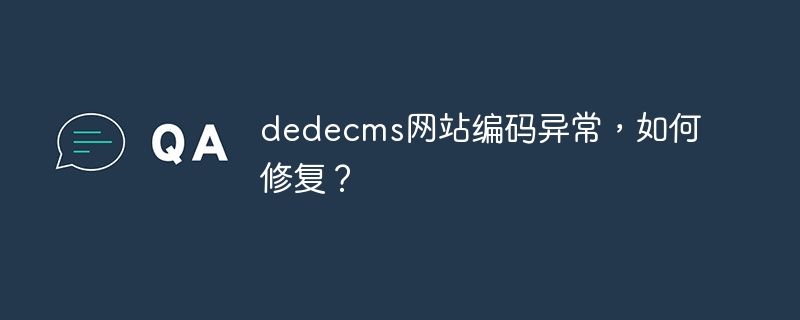
《Dedecms-Website-Kodierungsfehler, wie kann man ihn beheben? 》
Hintergrundeinführung
dedecms ist ein bekanntes Open-Source-Content-Management-System, das auf verschiedenen Websites weit verbreitet ist. Bei der Verwendung von dedecms zum Erstellen einer Website treten jedoch manchmal Probleme mit Codierungsanomalien auf, z. B. verstümmelte Zeichen, nicht übereinstimmende Zeichensätze usw. Diese Probleme beeinträchtigen den normalen Betrieb und die Benutzererfahrung der Website und müssen daher rechtzeitig behoben werden.
Problemanalyse
Codierungsausnahmen können verschiedene Ursachen haben, z. B. falsche Einstellungen für den Datenbankzeichensatz, Nichtübereinstimmung zwischen Seitenzeichencodierung und Datenbankcodierung, Probleme mit der PHP-Dateicodierung usw. Als nächstes werden wir diese Probleme einzeln analysieren und beheben.
Problem 1: Der Datenbankzeichensatz ist falsch eingestellt
Lösung: Melden Sie sich bei einem Datenbankverwaltungstool wie phpMyAdmin an, überprüfen Sie den Zeichensatz der Tabelle in der Datenbank und stellen Sie sicher, dass er mit der Codierung der Website übereinstimmt .
ALTER DATABASE db_name DEFAULT CHARACTER SET utf8 COLLATE utf8_general_ci;
Problem 2: Die Seitenzeichenkodierung stimmt nicht mit der Datenbankkodierung überein
Lösung: Legen Sie den Datenbankverbindungszeichensatz in der dedecms-Konfigurationsdatei config_inc.php fest, um sicherzustellen, dass er mit der Datenbank konsistent ist.
define('DBCHARSET', 'utf8');Problem 3: PHP-Dateikodierungsproblem
Lösung: Stellen Sie sicher, dass die PHP-Datei in UTF-8-Kodierung gespeichert ist. Öffnen Sie die PHP-Datei mit einem Texteditor, wählen Sie die Funktion „Speichern unter“ und wählen Sie zum Speichern die UTF-8-Kodierung aus.
Reparaturbeispiel
Das Folgende ist ein spezifischer Beispielcode zur Behebung der Dedecms-Website-Kodierungsausnahme:
Legen Sie den Zeichensatz der Datenbank und der Tabelle fest
ALTER DATABASE your_database_name DEFAULT CHARACTER SET utf8 COLLATE utf8_general_ci; ALTER TABLE your_table_name CONVERT TO CHARACTER SET utf8 COLLATE utf8_general_ci;
Ändern Sie die dedecms-Konfigurationsdatei config_inc.php
define('DBCHARSET', 'utf8');
define('DB_COLLATE', 'utf8_general_ci');Beheben Sie das PHP-Dateikodierungsproblem
Texteditor verwenden Öffnen Sie die PHP-Datei mit einem Browser, wählen Sie die Funktion „Speichern unter“ und wählen Sie zum Speichern die UTF-8-Kodierung aus.
Zusammenfassung
Codierungsausnahme ist eines der häufigsten Probleme der dedecms-Website. Durch die ordnungsgemäße Einstellung und Reparatur des Datenbankzeichensatzes, der Konfigurationsdatei und der PHP-Datei kann dieses Problem jedoch gut gelöst werden, um den normalen Betrieb der Website und des Benutzers sicherzustellen Erfahrung. . Ich hoffe, dass die oben genannten Methoden und Beispiele Ihnen helfen können, das abnormale Codierungsproblem der dedecms-Website zu beheben und die Qualität und Stabilität der Website zu verbessern.
Referenzmaterialien
- offizielle Dokumentation von dedecms
- Offizielle PHP-Dokumentation
- Offizielle MySQL-Dokumentation
Das obige ist der detaillierte Inhalt vonDedecms-Website-Codierungsfehler, wie kann man ihn beheben?. Für weitere Informationen folgen Sie bitte anderen verwandten Artikeln auf der PHP chinesischen Website!

Heiße KI -Werkzeuge

Undresser.AI Undress
KI-gestützte App zum Erstellen realistischer Aktfotos

AI Clothes Remover
Online-KI-Tool zum Entfernen von Kleidung aus Fotos.

Undress AI Tool
Ausziehbilder kostenlos

Clothoff.io
KI-Kleiderentferner

Video Face Swap
Tauschen Sie Gesichter in jedem Video mühelos mit unserem völlig kostenlosen KI-Gesichtstausch-Tool aus!

Heißer Artikel

Heiße Werkzeuge

Notepad++7.3.1
Einfach zu bedienender und kostenloser Code-Editor

SublimeText3 chinesische Version
Chinesische Version, sehr einfach zu bedienen

Senden Sie Studio 13.0.1
Leistungsstarke integrierte PHP-Entwicklungsumgebung

Dreamweaver CS6
Visuelle Webentwicklungstools

SublimeText3 Mac-Version
Codebearbeitungssoftware auf Gottesniveau (SublimeText3)

Heiße Themen
 1392
1392
 52
52
 Diese Apple-ID wird im iTunes Store noch nicht verwendet: Fix
Jun 10, 2024 pm 05:42 PM
Diese Apple-ID wird im iTunes Store noch nicht verwendet: Fix
Jun 10, 2024 pm 05:42 PM
Wenn Sie sich mit der AppleID beim iTunesStore anmelden, wird möglicherweise die Fehlermeldung „Diese AppleID wurde nicht im iTunesStore verwendet“ auf dem Bildschirm angezeigt. Es gibt keine Fehlermeldungen, über die Sie sich Sorgen machen müssen. Sie können sie beheben, indem Sie diese Lösungssätze befolgen. Fix 1 – Lieferadresse ändern Der Hauptgrund, warum diese Aufforderung im iTunes Store erscheint, ist, dass Sie nicht die richtige Adresse in Ihrem AppleID-Profil haben. Schritt 1 – Öffnen Sie zunächst die iPhone-Einstellungen auf Ihrem iPhone. Schritt 2 – AppleID sollte über allen anderen Einstellungen stehen. Also, öffnen Sie es. Schritt 3 – Öffnen Sie dort die Option „Zahlung & Versand“. Schritt 4 – Bestätigen Sie Ihren Zugang mit Face ID. Schritt
 Umfassender Leitfaden zu PHP 500-Fehlern: Ursachen, Diagnose und Korrekturen
Mar 22, 2024 pm 12:45 PM
Umfassender Leitfaden zu PHP 500-Fehlern: Ursachen, Diagnose und Korrekturen
Mar 22, 2024 pm 12:45 PM
Ein umfassender Leitfaden zu PHP500-Fehlern: Ursachen, Diagnose und Korrekturen Während der PHP-Entwicklung stoßen wir häufig auf Fehler mit dem HTTP-Statuscode 500. Dieser Fehler wird normalerweise „500InternalServerError“ genannt, was bedeutet, dass bei der Verarbeitung der Anfrage auf der Serverseite einige unbekannte Fehler aufgetreten sind. In diesem Artikel untersuchen wir die häufigsten Ursachen von PHP500-Fehlern, wie man sie diagnostiziert und behebt und stellen spezifische Codebeispiele als Referenz bereit. Häufige Ursachen für 1.500 Fehler 1.
 Die Lautstärke kann in WIN10 nicht angepasst werden
Mar 27, 2024 pm 05:16 PM
Die Lautstärke kann in WIN10 nicht angepasst werden
Mar 27, 2024 pm 05:16 PM
1. Drücken Sie win+r, um das Ausführungsfenster zu öffnen, geben Sie [regedit] ein und drücken Sie die Eingabetaste, um den Registrierungseditor zu öffnen. 2. Klicken Sie im geöffneten Registrierungseditor, um [HKEY_LOCAL_MACHINESOFTWAREMicrosoftWindowsCurrentVersionRun] zu erweitern. Klicken Sie mit der rechten Maustaste auf die leere Stelle auf der rechten Seite, wählen Sie [Neu – Zeichenfolgenwert] und benennen Sie sie in [systray.exe] um. 3. Doppelklicken Sie, um systray.exe zu öffnen, ändern Sie die numerischen Daten in [C:WindowsSystem32systray.exe] und klicken Sie auf [OK], um die Einstellungen zu speichern.
 iPhone bleibt im Flugmodus hängen: So beheben Sie das Problem
Jun 15, 2024 pm 02:16 PM
iPhone bleibt im Flugmodus hängen: So beheben Sie das Problem
Jun 15, 2024 pm 02:16 PM
Der Flugmodus ist in manchen Situationen sehr praktisch. Allerdings kann Ihnen derselbe Flugmodus Kopfschmerzen bereiten, wenn Ihr iPhone plötzlich darin hängen bleibt. In diesem Artikel haben wir eine Reihe von Lösungen entwickelt, mit denen Sie Ihr iPhone aus dem Flugmodus herausholen können. Schnelle Lösung – 1. Versuchen Sie, den Flugmodus direkt im Kontrollzentrum zu deaktivieren. 2. Wenn Sie den Flugzeugmodus nicht über das Kontrollzentrum deaktivieren können, können Sie den Flugzeugmodus direkt über die Registerkarte „Einstellungen“ deaktivieren. Wenn diese Tipps nicht funktionieren, befolgen Sie die folgenden Korrekturen, um das Problem zu beheben. Fix 1 – Neustart Ihres Geräts erzwingen Der Vorgang, einen Neustart Ihres Geräts zu erzwingen, ist sehr einfach. Sie müssen lediglich diese Schritt-für-Schritt-Anleitung befolgen. Schritt 1 – Sie können den Vorgang starten, indem Sie die Lauter-Taste drücken und wieder loslassen. Schritt
 So beheben Sie einen nicht reagierenden Edge-Browser
Mar 13, 2024 pm 01:10 PM
So beheben Sie einen nicht reagierenden Edge-Browser
Mar 13, 2024 pm 01:10 PM
In letzter Zeit melden Win11-Benutzer dem Editor, dass beim Öffnen des Edge-Browsers immer keine Reaktion erfolgt, wodurch der Browser unbrauchbar wird. Wie kann dieses Problem behoben werden? Der folgende Editor bietet Ihnen die Lösung für das Problem, dass der Edge-Browser nicht reagiert und nicht verwendet werden kann. Probieren Sie es aus. Die Methode ist wie folgt: 1. Klicken Sie in der unteren linken Ecke von Windows 11 auf Start und öffnen Sie „Einstellungen“. 2. Klicken Sie nach Eingabe der Windows-Einstellungen auf „Übernehmen“. 3. Klicken Sie dann in der linken Taskleiste auf „Apps und Funktionen“. 4. Suchen Sie den Browser in der geöffneten Liste und klicken Sie auf „Erweiterte Optionen“.
 Wo ist die Vorlage für das imperiale CMS-Ressourcennetzwerk?
Apr 17, 2024 am 10:00 AM
Wo ist die Vorlage für das imperiale CMS-Ressourcennetzwerk?
Apr 17, 2024 am 10:00 AM
Speicherort für den Download der Empire CMS-Vorlage: Offizieller Vorlagen-Download: https://www.phome.net/template/ Vorlagen-Website eines Drittanbieters: https://www.dedecms.com/diy/https://www.0978.com. cn /https://www.jiaocheng.com/Installationsmethode: Vorlage herunterladen Vorlage entpacken Vorlage hochladen Vorlage auswählen
 Ladeanschluss funktioniert beim iPhone nicht: So beheben Sie das Problem
May 03, 2024 pm 09:01 PM
Ladeanschluss funktioniert beim iPhone nicht: So beheben Sie das Problem
May 03, 2024 pm 09:01 PM
Wenn das letzte Problem mit Ihrem iPhone der Ladeanschluss ist. Wenn Sie den Ladevorgang Ihres iPhones nicht bestätigen können, dauert es nicht lange. Lassen Sie alles andere beiseite und konzentrieren Sie sich auf diese Tipps, um fehlerhafte Aufforderungen zum Ladeanschluss an Ihrem Telefon zu beheben. Lösung 1 – Überprüfen Sie den Ladeanschluss. Als Erstes sollten Sie den Ladeanschluss Ihres Telefons überprüfen. Schritt 1 – Trennen Sie Ihr Telefon vom Netzkabel. Entfernen Sie die Hülle/Rückabdeckung vom Telefon. Schritt 2 – Überprüfen Sie als Nächstes den Ladeanschluss Ihres Geräts. Schritt 3 – Nehmen Sie ein kleines Stück Zahnstocher. Stellen Sie sicher, dass die Spitzen sauber und frei von Feuchtigkeit sind. Schritt 4 – Entfernen Sie damit Staub von der Ladebuchse oder andere Partikel im Steckplatz. Stellen Sie sicher, dass Sie es ordnungsgemäß reinigen. Versuchen Sie anschließend, Ihr iPhone über das Netzkabel aufzuladen.
 Wie dedecms die Vorlagenersetzung implementiert
Apr 16, 2024 pm 12:12 PM
Wie dedecms die Vorlagenersetzung implementiert
Apr 16, 2024 pm 12:12 PM
Der Vorlagenaustausch kann in Dedecms durch die folgenden Schritte implementiert werden: Ändern Sie die Datei global.cfg und legen Sie das erforderliche Sprachpaket fest. Ändern Sie die Hook-Datei taglib.inc.php und fügen Sie Unterstützung für Sprachsuffix-Vorlagendateien hinzu. Erstellen Sie eine neue Vorlagendatei mit einem Sprachsuffix und ändern Sie den erforderlichen Inhalt. Dedecms-Cache leeren.




